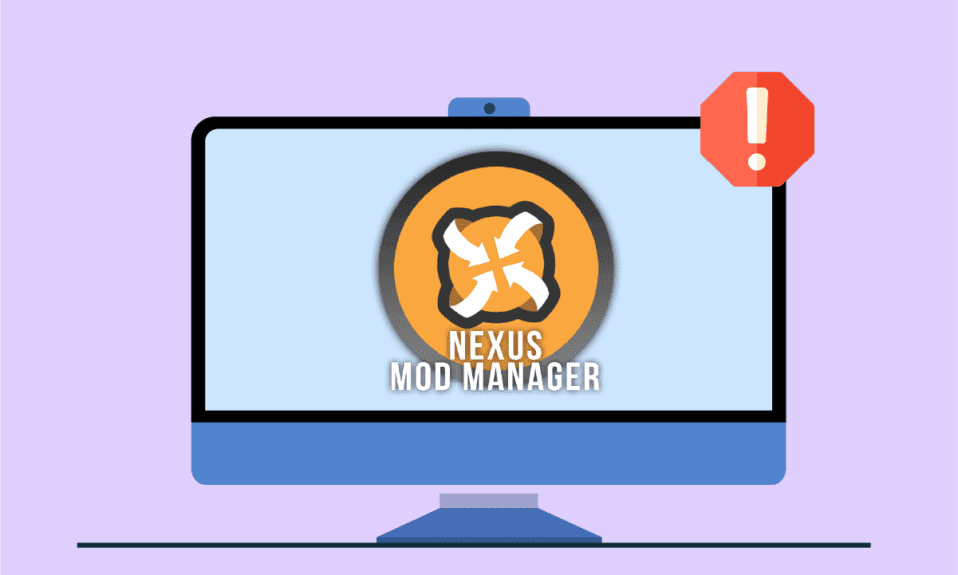
您是否正尝试使用模组来丰富您的游戏体验? 当您尝试使用广受欢迎的 NMM(Nexus Mod Manager)加载模组时,却发现游戏无法启动,并出现“Nexus Mod Manager 在安装过程中出现问题”的错误提示,这无疑会让任何游戏玩家和代码爱好者感到沮丧。事实上,NMM 安装问题在普通用户中非常普遍。不过,不必过分担心,这些问题通常可以通过调整 NMM 设置和其他相关配置来解决。本文将详细介绍一些有效的解决方法,帮助您排除故障,以便顺利使用 NMM 安装模组,尽情享受游戏带来的乐趣。
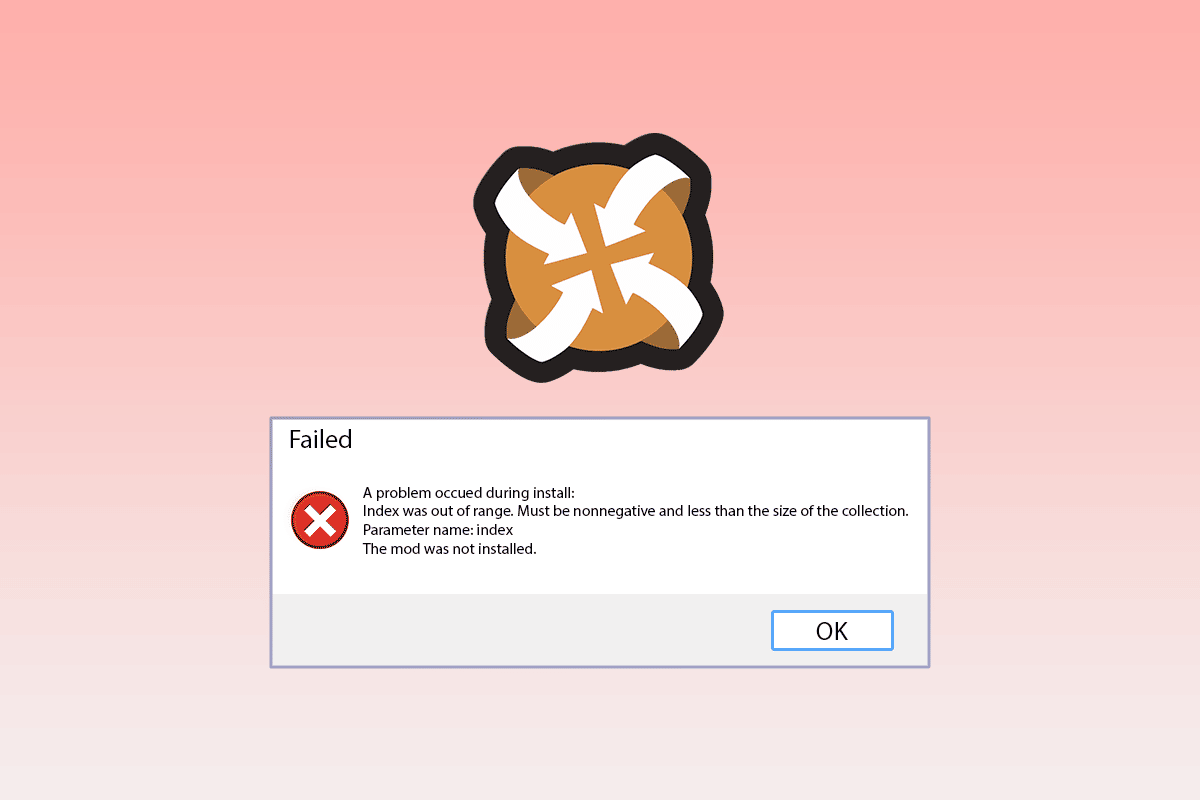
如何在 Windows 10 中修复 Nexus Mod Manager 安装问题
Nexus Mod Manager 是一款适用于 Microsoft Windows 平台的开源程序,它与 Nexus 模组紧密相连。玩家可以通过 NMM 在电脑上轻松安装各种游戏模组,这些模组能够对游戏进行大幅度的修改,例如整体的优化和调整,或者添加新的游戏内容。这些模组通常可以从多个资源站点下载,并直接导入 NMM 进行安装。不仅如此,您还可以使用不同的游戏平台,包括游戏主机,在 Nexus Mod Manager 中体验各种模组带来的乐趣。
以下列出了一些可能导致您无法使用 NMM 在电脑上安装模组的常见原因。 了解这些原因有助于您快速定位问题并采取相应的解决措施,从而顺利使用 Nexus Mod Manager。
-
尝试安装已拥有的游戏或修改版本: 如果您尝试使用 NMM 安装您已经拥有的游戏,或已修改过的游戏版本,可能会出现此问题。
-
文件访问权限不足: 如果 NMM 没有获得访问特定位置文件的权限,就会出现安装问题。
-
NMM 版本过旧: 使用过时的 NMM 版本可能会导致安装问题,使得您无法正常安装模组。
-
硬盘存储空间不足: 由于模组文件可能占用大量的磁盘空间,甚至超过原始文件大小的十倍,当 NMM 分配到的存储空间不足时,就会出现安装失败的情况。
-
Nexus Mod Manager 设置错误: 如果 NMM 无法正确识别下载链接,可能会导致应用程序内部出现错误,从而阻止模组的正常安装。
-
浏览器设置冲突: 如果网页浏览器的设置与 Nexus Mod Manager 的设置不兼容,也会引发安装问题。
方法一:基础故障排除
针对 Nexus Mod Manager 安装过程中出现的问题,您可以尝试以下基础故障排除方法。这些方法可以帮助您清除 NMM 中的常见错误和问题,并修复电脑上其他潜在的错误,从而顺利安装模组。
以下是一些可以解决由安全软件引起的故障,并允许您安装模组的有效方法。
1. 禁用杀毒软件
您电脑上安装的第三方安全软件可能会阻止 NMM 访问电脑上的文件,导致安装失败。 为了解决这个问题,您需要暂时禁用电脑上的防病毒软件,然后再尝试使用 NMM 安装模组。 您可以参考相关文章提供的链接,了解如何禁用您电脑上的防病毒软件。
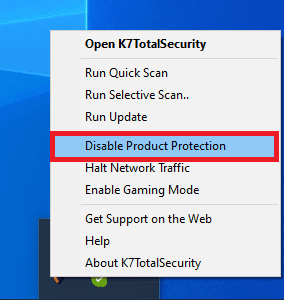
2. 禁用 Windows Defender
Windows Defender 是 Windows 电脑上的默认防病毒引擎,它有时也可能会阻止您使用 NMM 安装模组。 您可以使用此处提供的链接,了解如何在 Windows 10 中永久禁用 Windows Defender,从而解决安装问题。
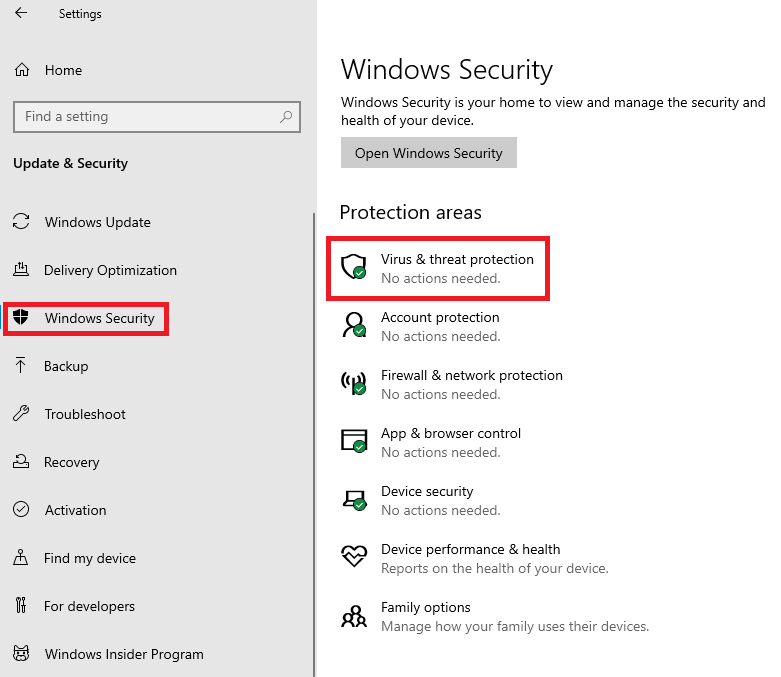
如果问题是由您电脑的设置引起的,您可以尝试以下方法来修复 Nexus Mod Manager 安装过程中出现的问题。
3. 清理存储空间
由于模组文件和 NMM 本身都可能占用大量磁盘空间,您可以尝试清理一些空间,释放存储空间,从而解决安装问题。 您可以阅读相关文章,了解在 Windows 10 上释放硬盘空间的 10 种方法。
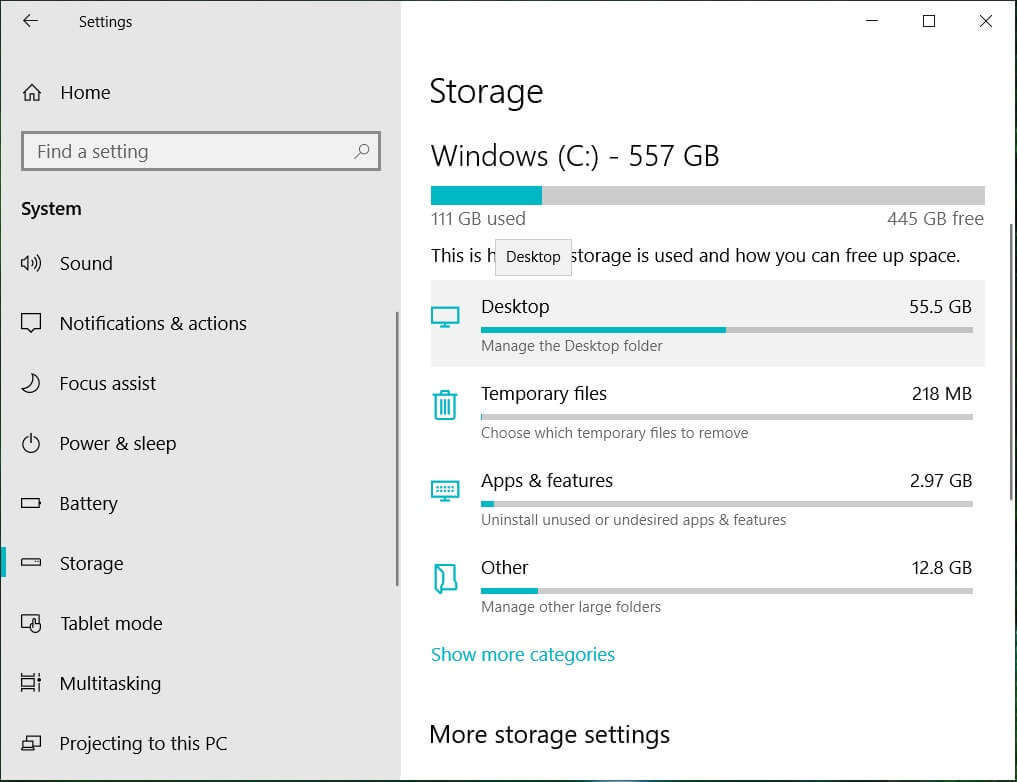
4. 执行系统还原
如果 Nexus Mod Manager 在之前版本的电脑中运行良好,而最近的配置更改导致出现问题,您可以尝试通过执行系统还原来解决问题。 您可以阅读相关文章,了解如何在 Windows 10 上使用系统还原。
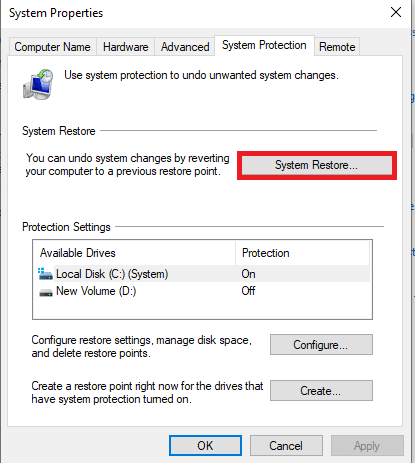
以下方法将帮助您通过修改 Nexus Mod Manager 上的设置窗口来解决问题。
方法二:安装到不同的驱动器
Nexus Mod Manager 安装过程中出现的问题可能是由于当前分区硬盘空间不足造成的。为了修复这个问题,您可以尝试选择其他硬盘驱动器来安装模组。请按照以下步骤进行操作。
1. 点击 Windows 键,输入 NMM,然后单击打开。
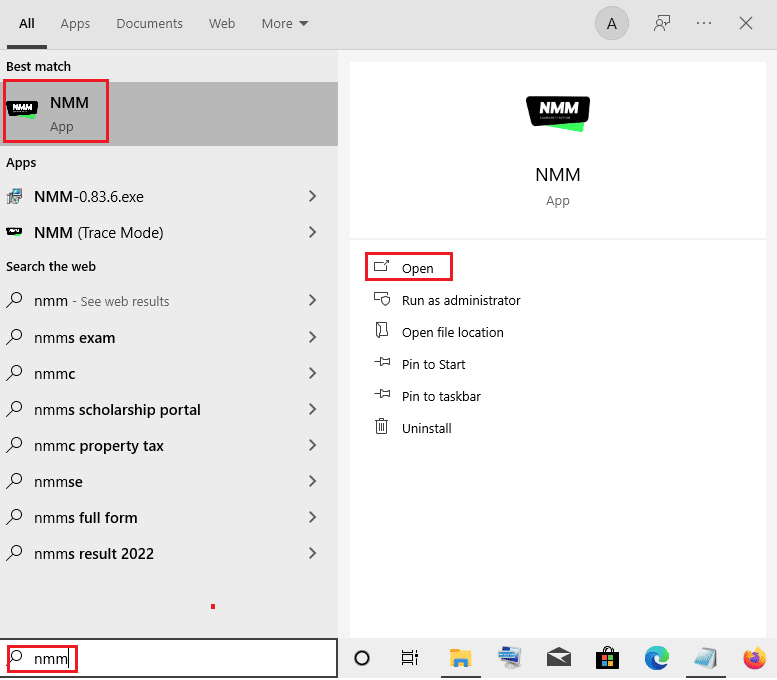
2. 打开设置窗口,通常可以通过主界面上的齿轮按钮进入。
3. 在“常规”选项卡中,单击“临时路径目录”部分中的三个水平点按钮。
4. 在文件资源管理器中选择一个不同的分区驱动器,然后单击“确定”按钮保存更改。
5. 最后,重新启动 Nexus Mod Manager,然后尝试再次安装模组。
注意:您也可以尝试在 Windows 资源管理器中选择“本地磁盘 (C:)” > “程序文件”中的 Nexus Mod Manager 文件夹,同时按 Ctrl + X 键剪切文件夹,然后同时按 Ctrl + V 键将文件夹粘贴到其他硬盘驱动器。
方法三:关联 NXM URL
如果 NXM URL 没有与您要安装的模组正确关联,可能会导致 Nexus Mod Manager 出现安装问题。 您需要启用此选项来解决 NMM 上的问题。
1. 从 Windows 搜索栏中启动 Nexus Mod Manager 应用程序。

2. 打开设置窗口,可以通过主界面上的齿轮按钮进入。
3. 在“常规”选项卡中,选择“关联”部分中的“与 NXM URL 关联”选项,然后单击“确定”按钮。
注意:如果该选项显示为灰色,请以管理员身份运行 Nexus Mod Manager,然后重复该步骤。
方法四:以管理员身份运行 NMM
在许多情况下,NMM 可能没有被授予足够的管理权限,这会导致 Nexus Mod Manager 在安装过程中出现问题。 您需要以管理员身份运行 Nexus Mod Manager,并授予其安装模组的必要权限。
1. 通过在 Windows 搜索栏中键入并单击应用结果右侧窗格中的“打开文件位置”选项来启动 Nexus Mod Manager。
2. 右键单击 Nexus Mod Manager 的可执行文件,然后单击列表中的“属性”选项。
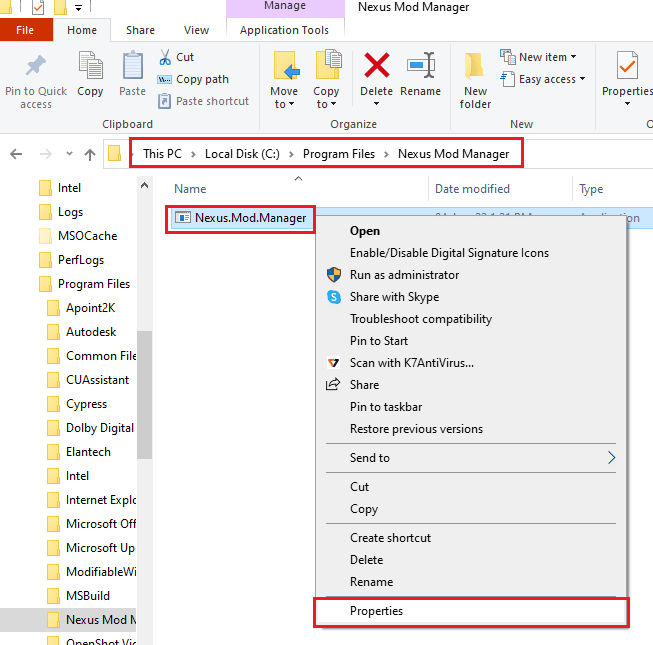
3. 移至“兼容性”选项卡,并在“设置”部分中勾选“以管理员身份运行此程序”选项。
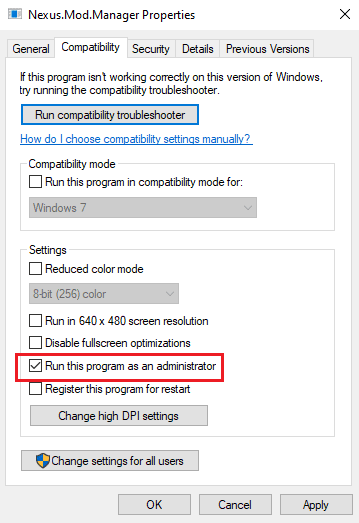
4. 单击“应用”,然后单击“确定”按钮,以管理员身份运行 NMM 应用程序。
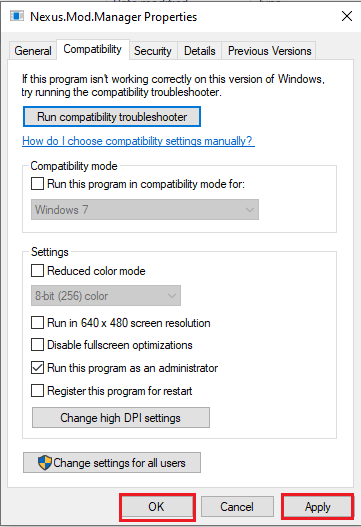
5. 启动 Nexus Mod Manager,然后尝试在应用程序上重新安装模组。
方法五:清除缓存文件
缓存文件可以加快应用程序和模组的启动速度。 但是,过多的缓存文件反而可能会给 Nexus Mod Manager 带来安装问题。 您可以通过清除电脑上与 NMM 相关的缓存文件来修复 NMM 安装问题。
1. 同时按下 Windows + R 键,启动“运行”对话框。
2. 输入 %temp% 并按 Enter 键,打开 Temp 文件夹。
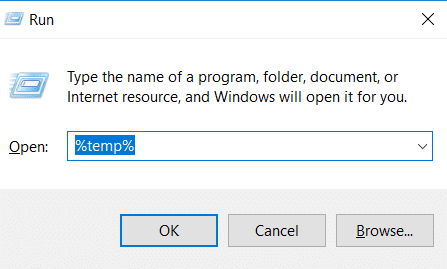
3. 选择文件夹中的所有文件,然后按 Delete 键清除缓存文件。
注意:选中顶部“视图”选项卡中的“隐藏项目”复选框,可以删除隐藏文件。
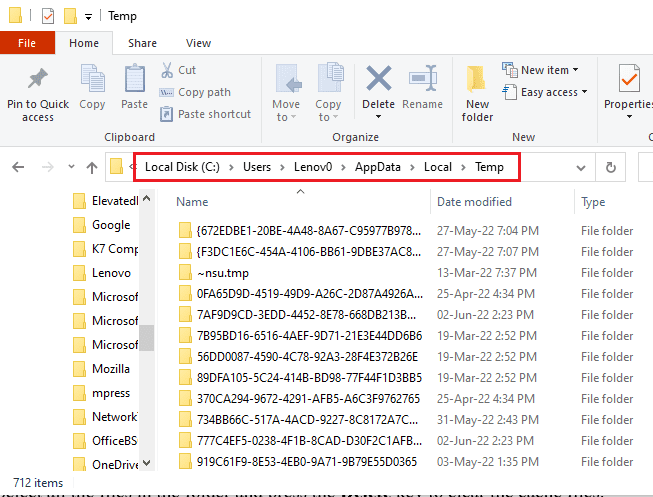
方法六:更新 Nexus Mod Manager
使用过时的 Nexus Mod Manager 安装模组可能会导致问题。 为了解决这个问题,您需要更新电脑上的 NMM。 按照以下步骤更新 Nexus Mod Manager。
1. 打开 Nexus Mod 管理器。

2. 现在,单击“确定”按钮。 模组管理器将检查更新。
3. 如果有可用更新,请单击“更新”按钮。 模组管理器将被更新。
注意:如果应用程序的更新选项卡无法正常工作,您需要从其官方网站手动下载并安装最新版本。
4. 手动更新:如果您使用的是 0.60.x 或更高版本,则应下载 0.65.0 版本;如果您使用的是 Nexus Mod Manager 0.52.3 版本,则需要升级到 0.52.4 版本。
方法七:重新安装 Nexus Mod Manager
如果上述方法都无法解决安装问题,您可以尝试卸载并重新安装 NMM 来修复 Nexus Mod Manager 安装过程中的问题。
步骤一:卸载 Nexus Mod Manager
首先,您需要使用控制面板应用程序卸载电脑上现有的 Nexus Mod Manager,并删除所有相关文件。 请按照以下步骤从您的电脑中卸载该应用程序。
1. 通过在 Windows 搜索栏中键入“控制面板”来启动电脑上的控制面板。 单击打开。
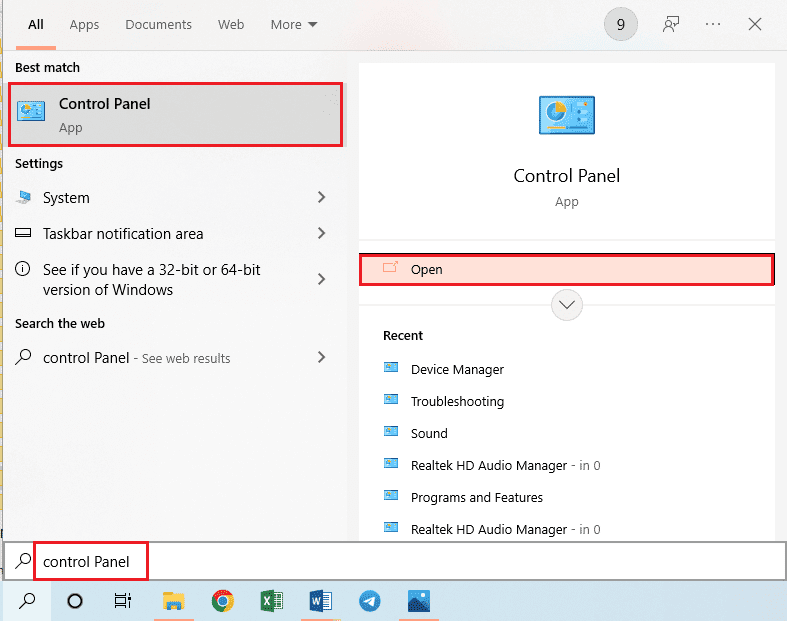
2. 设置“查看方式”为“类别”,然后单击“程序”部分中的“卸载程序”。
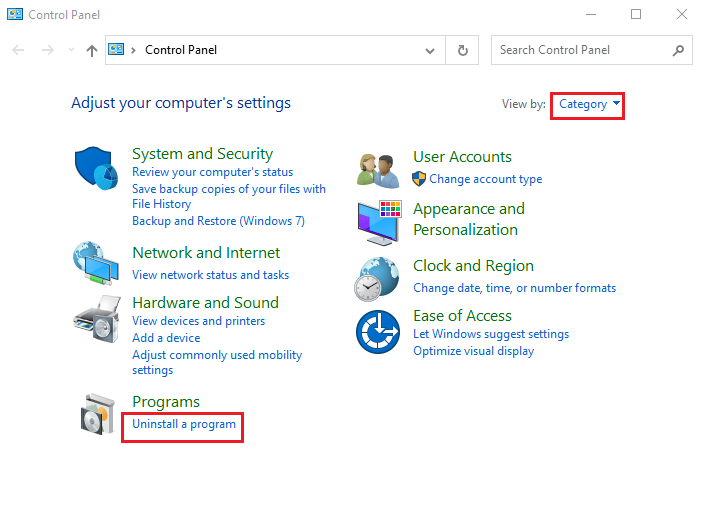
3. 在列表中选择 Nexus Mod Manager,然后单击顶部栏上的“卸载”按钮。
4. 按照向导上的屏幕说明卸载 NMM,然后单击“是”按钮,以完全删除适用于 Windows 的 Nexus Mod Manager。
5. 按 Windows + E 键启动 Windows 资源管理器,并导航到“本地磁盘 (C:)” > “程序文件”的位置路径。
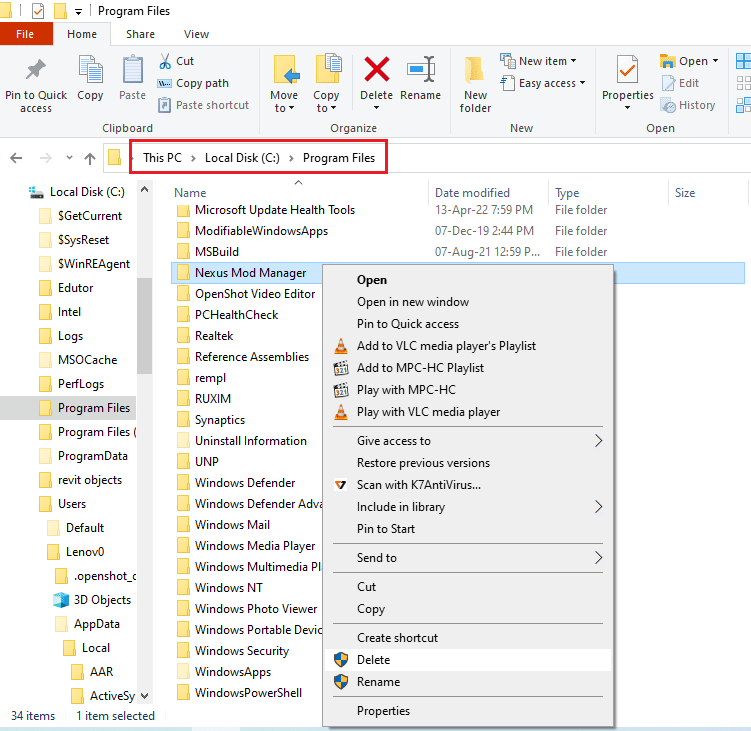
6. 选择 Nexus Mod Manager 文件夹,右键单击该文件夹,然后单击列表中的“删除”选项。
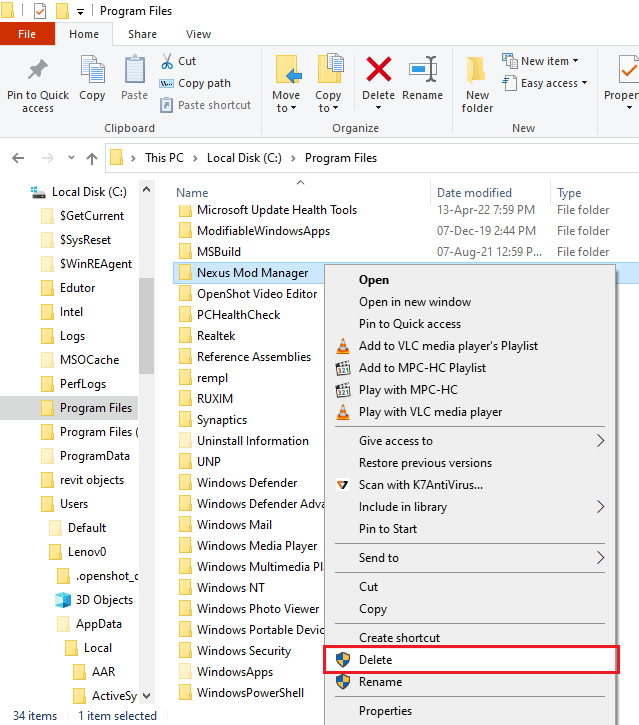
7. 按 Windows 键,单击电源按钮,然后单击“重新启动”选项,以重新启动您的电脑。
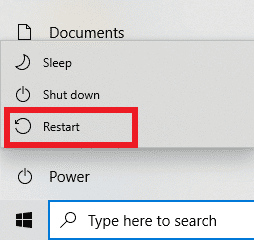
步骤二:重新安装 Nexus Mod Manager
NMM 已被 GitHub 接管,他们提供应用程序的常规版本。 您必须安装最新版本才能修复 Nexus Mod Manager 安装过程中出现的问题。
1. 在您的默认网络浏览器上打开 Nexus Mod Manager 的官方网站。
2. 单击“Assets”部分菜单中的“NMM-0.83.6.exe”文件,安装 Nexus Mod Manager。
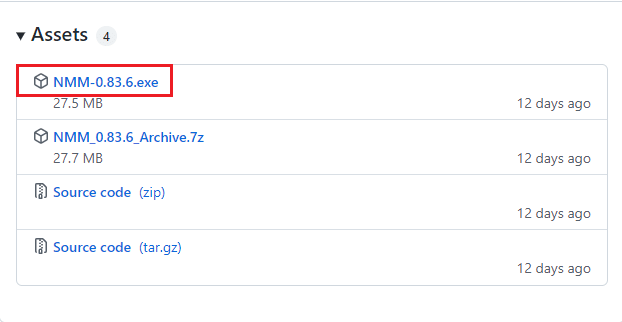
3. 按照屏幕上的说明在您的电脑上安装 NMM。
方法八:在安全模式下安装 Mod
如果您无法在常规模式下在 NMM 中安装模组,可以尝试进入安全模式安装模组。这样,Nexus Mod Manager 在安装过程中出现的问题就可以轻松解决。
步骤一:启动进入安全模式
您需要将电脑启动到安全模式,以解决 NMM 和模组文件上的问题。 您可以参考此处提供的链接,了解如何将电脑引导至安全模式。
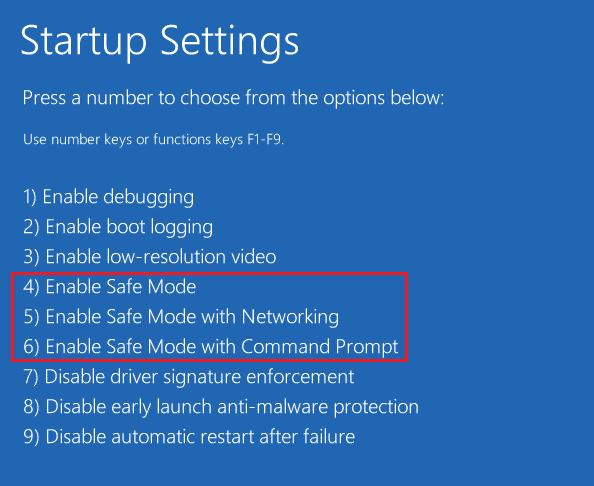
步骤二:在 NMM 上安装 Mod
进入安全模式后,运行 Nexus Mod Manager,并安装有问题的模组,或者在常规模式下无法安装的模组。安装完成后,退出安全模式,并重新启动电脑,以修复 NMM 安装过程中的问题。
方法九:修改 Web 浏览器首选项
Web 浏览器中的首选项应该与 NMM 应用程序保持一致。 为了修复 Nexus Mod Manager 安装过程中出现的问题,您需要确保正确选择了首选项。 在此方法中,我们将使用 Mozilla Firefox 作为默认的 Web 浏览器,并修改浏览器上的设置。
1. 按 Windows 键,键入 Mozilla Firefox,然后单击打开。
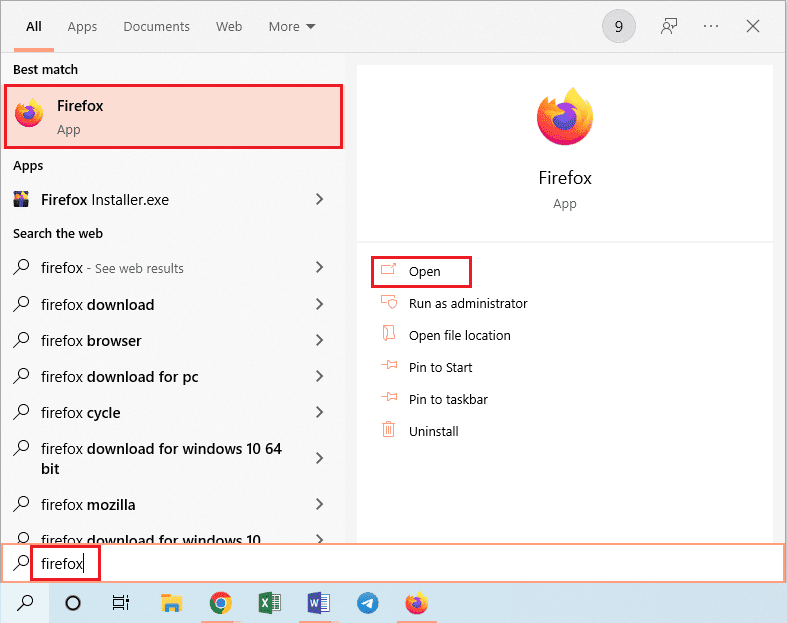
2. 点击主页右上角三条横线表示的打开应用程序菜单,然后单击列表中的“设置”选项。
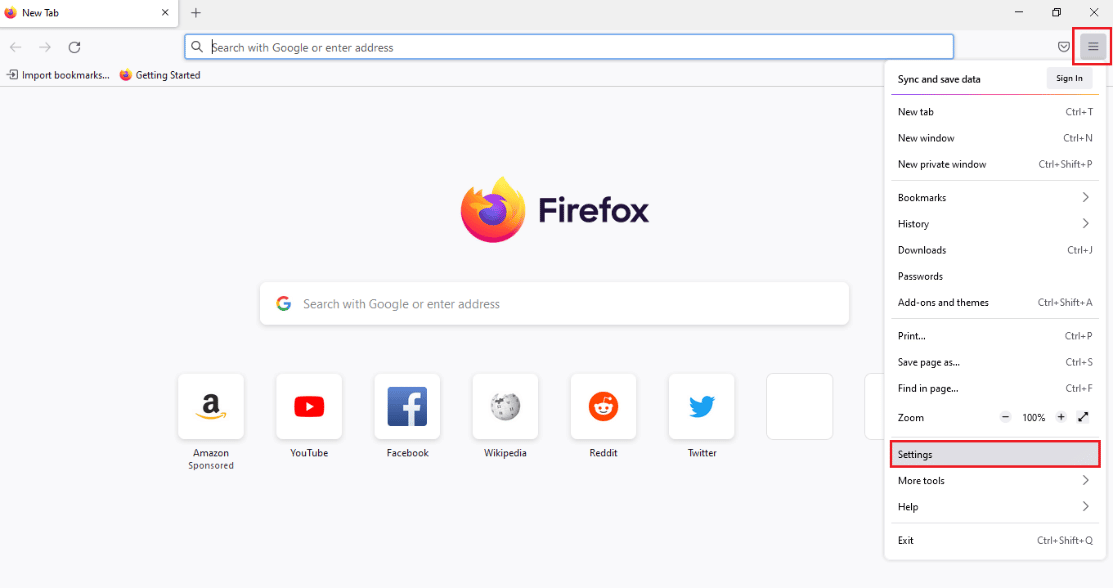
3. 然后,单击左侧窗格中的“常规”选项卡,并滚动到“应用程序”部分。
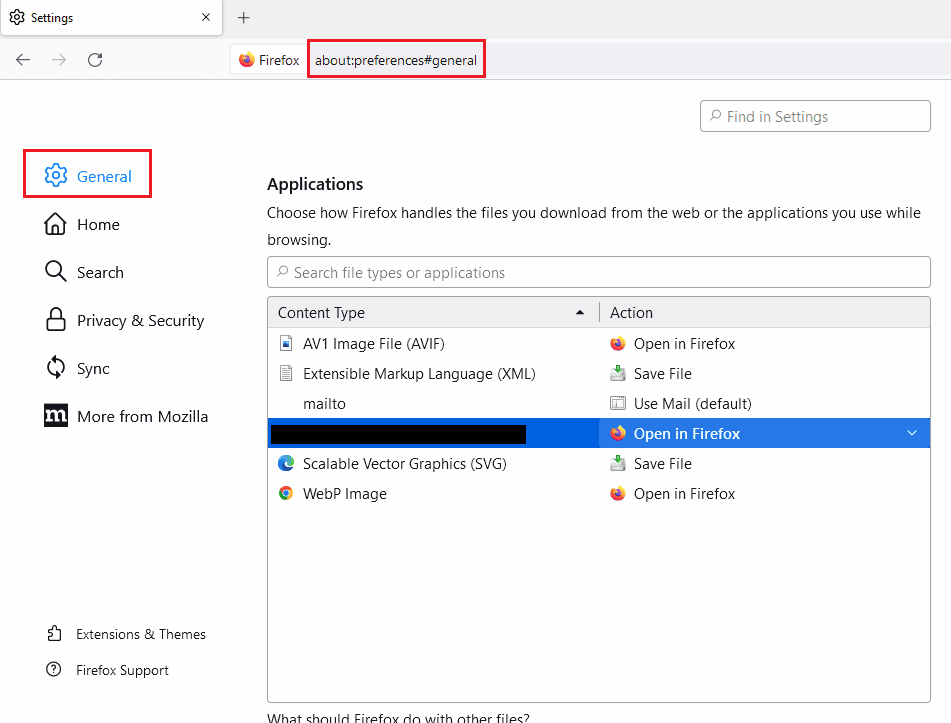
4. 在“Content Type”列中选择“Nexus Mod Manager”,然后单击“Action”窗格中的向下箭头图标。
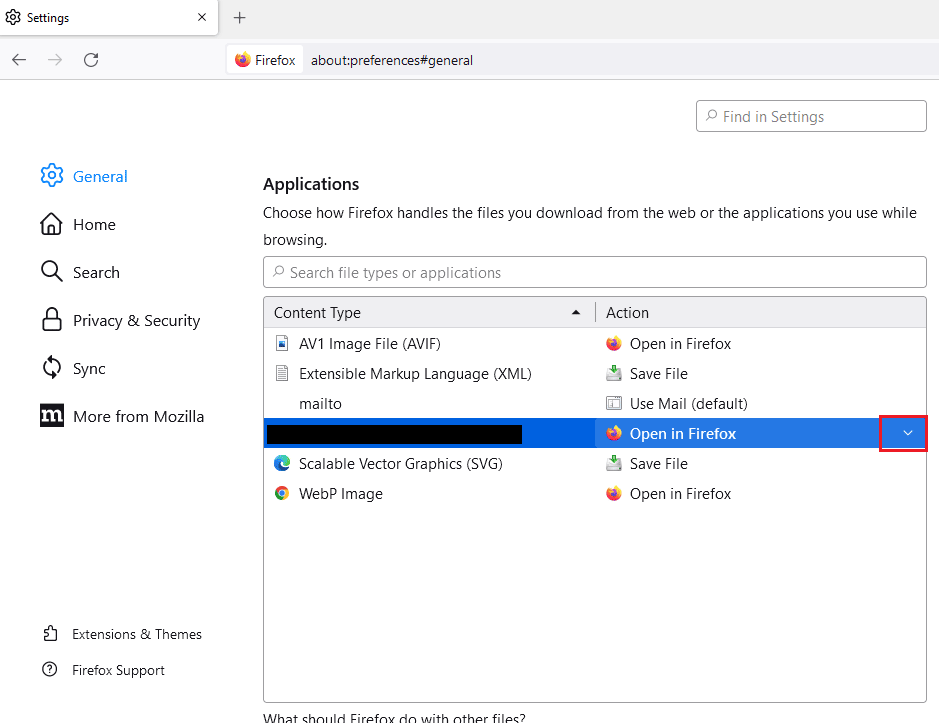
5. 在显示的菜单中单击“使用其他…”选项。
注意:如果 Nexus Mod Manager 在列表中可用,请单击该选项。
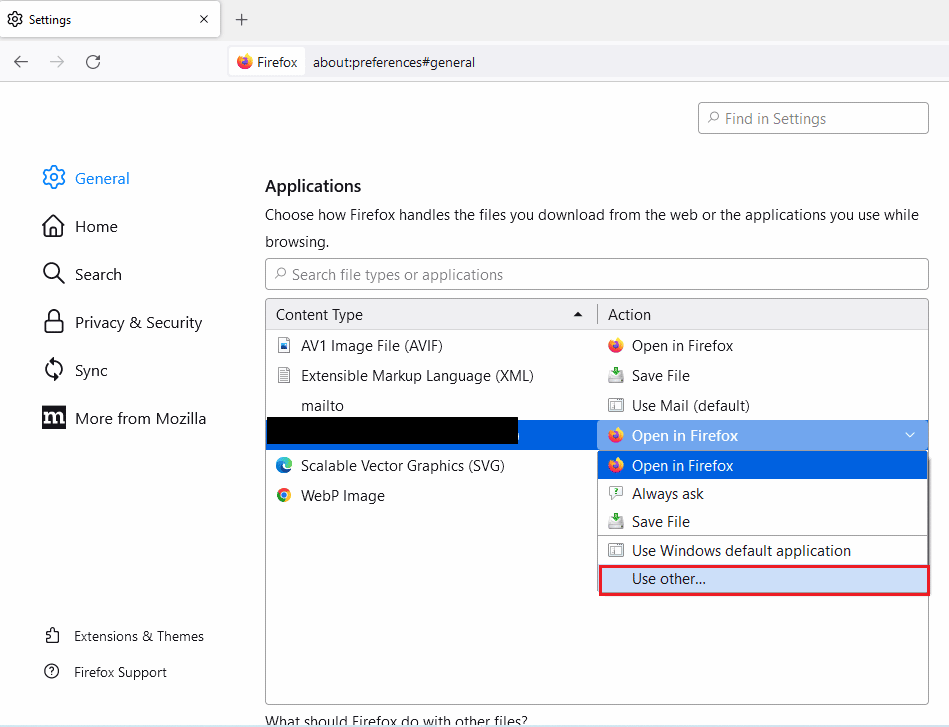
6. 接下来,单击“Select Helper Application”窗口中的“Browse…”按钮,以浏览文件。
注意:如果 Nexus Mod Manager 在列表中可用,请单击该选项。
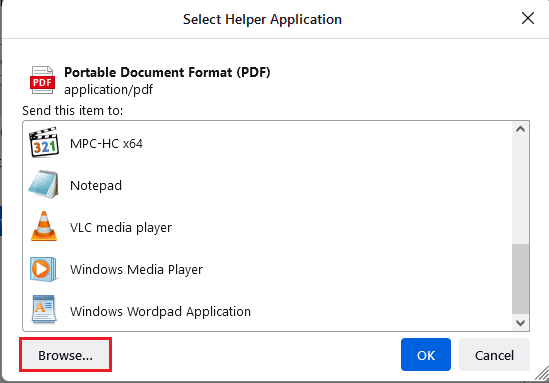
7. 导航到“此电脑” > “本地磁盘 (C:)” > “程序文件” > “Nexus Mod Manager”文件夹,单击“NexusClient.exe”文件,然后单击“打开”按钮。
8. 单击“选择帮助应用程序”窗口上的“确定”按钮,以配置 Web 浏览器上的设置。
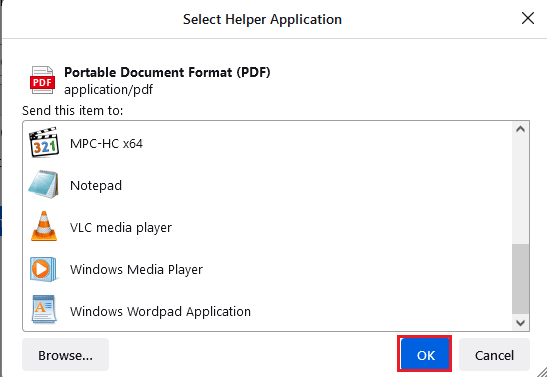
方法十:使用 Vortex
如果您仍然无法解决 Nexus Mod Manager 安装过程中的问题,可以考虑使用替代方案。 在电脑上安装模组的最佳选择之一是 Vortex。 在您的默认 Web 浏览器上打开 Vortex 官方 GitHub 网站。 单击“vortex-setup-1.5.13.exe”文件安装 Vortex,然后可以使用 Vortex 安装模组。
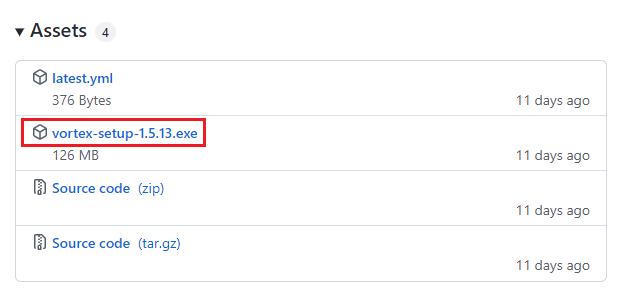
***
本文详细讨论了修复 Nexus Mod Manager 在 Windows 10 上安装过程中出现问题的方法。NMM 安装问题是一个常见问题,可能会导致您无法使用 NMM 安装任何模组。 如果您曾经遇到过 NMM 无法安装模组的问题,您可以尝试按照本文中的方法来解决问题。 请分享您对文章的看法,并在下面的评论区告诉我们您的建议和疑问。